iPhone動画のアップロード方法:iPhoneからYouTubeに動画をアップロードする手順
YouTubeは、動画をアップロード、表示、レート、共有、追加するプラットフォームを提供します。このビデオ共有のWebサイトは世界中で好評を博しており、ユーザーの大部分はYouTubeビデオをiPhoneにダウンロードする可能性が高いため、より自由に表示できるようになります。ただし、YouTubeで面白いビデオを共有したい場合はどうなりますか? iPhoneからYouTubeにビデオをアップロードする方法を知っていますか?まだ答えが得られない場合は、この記事を読んで、YouTubeにビデオをアップロードするソリューションを入手できます。
iPhoneからYouTubeにビデオをアップロードするには、2つの方法があります。ただし、アップロードを開始する前に、YouTubeでどのようなビデオ形式がサポートされているかを知っておく必要があります。通常、YouTubeは、MOV、MPEG4、MP4、AVI、WMV、MPEG、FLV、3GP、WebM形式にあるビデオをサポートできます。したがって、事前にビデオ形式を確認してください。それ以外の場合、ビデオの形式が正しくない場合、アップロードを達成できません。
iPhone/iPadでTwitterビデオをダウンロードする方法は?
iPhoneでFacebookビデオをダウンロードする方法は?
カメラロールからiPhoneビデオをYouTubeに直接アップロードする方法は?
最初の手段は、iPhoneカメラロールのビデオを直接アップロードすることです。この方法を使用して、アプリケーションをダウンロードしたり、ソフトウェアをアップロードする必要はありません。さらに、このプロセスは非常に簡単で簡単です。あなたは試してみることができ、それはあなたにあまり時間がかかりません。
詳細な手順を以下に示します。それらを使用できます。
1. iPhone画面で「写真」のアイコンをクリックしてから、カメラロール>ビデオフォルダーに移動します。
2。アップロードするビデオを選択し、左隅の[共有]ボタンをタップします。次に、「次」をクリックします。
3。その後、YouTube、Facebook、Vimeoなどのさまざまなオプションを備えた小さなボックスが下からポップアップします。「YouTube」を選択してビデオを共有します。
4. YouTubeアカウントにログインする必要があります。ユーザー名とパスワードを入力するだけです。
5.次に、アップロードされたビデオの説明を追加し、ビデオの品質、カテゴリ、適切な視聴者を選択する必要があります。

6.ビデオの内容を確認し、「公開」をタップしてアップロードを終了します。
YouTubeアプリを介してビデオをYouTubeにアップロードします
iPhoneビデオをカメラロールでYouTubeにアップロードすることとは別に、YouTubeアプリケーションを使用する別のオプションがあります。最初の手段と比較して、この方法はシーケンスを交換するためだけです。以下は、参照のための特定の手順でもあります。
1. iPhoneでYouTubeを開きます。持っていない場合は、App Storeからダウンロードして、デバイスにインストールする必要があります。
2。ユーザー名とパスコードを入力して、YouTubeにサインインします。
3.左上隅にある[メニュー]ボタンをクリックすると、ドロップダウンリストが表示されます。
4.「私のチャンネル」の横にある「アップロード」ボタンをタップします。
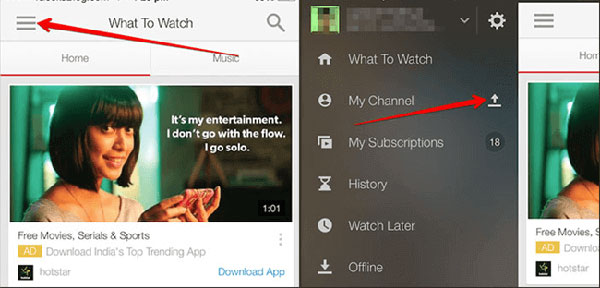
5.カメラロールから共有するビデオを選択します。次に、説明、カテゴリ、適切な視聴者など、ビデオの特定の情報を入力します。
6.最後に、右隅にある「アップロード」ボタンをタップして、ビデオをアップロードします。
RELATED: iPadからiPhoneに写真を転送する方法【詳しいガイド】
それでおしまい!それほど難しくありませんよね?必要な場合は試してみてください!



